Startseite > Spotify Musik Tipps > Die 10 besten Spotify-Downloader
Die 10 besten Spotify-Downloader, die Sie ausprobieren sollten!
- English
Um den Nutzern das einfache Herunterladen und Genießen von Spotify-Musik offline ohne ein Abonnement zu ermöglichen, bietet dieser Artikel eine umfassende Übersicht über 10 effektive Spotify-Downloader. Sie müssen sich keine Sorgen machen, die richtige Wahl zu treffen, da wir die Vor- und Nachteile jedes Downloaders sowie deren Nutzungsmethoden analysieren, um sicherzustellen, dass Sie die Option finden, die am besten zu Ihren Bedürfnissen passt. Egal, ob Sie nach hoher Audioqualität, vollständigen Musik-Tags oder einer kostengünstigen Lösung suchen, wir bieten Ihnen umfassende Informationen, um Ihnen bei einer informierten Entscheidung zu helfen. Lesen Sie weiter, um den richtigen für Sie zu finden.
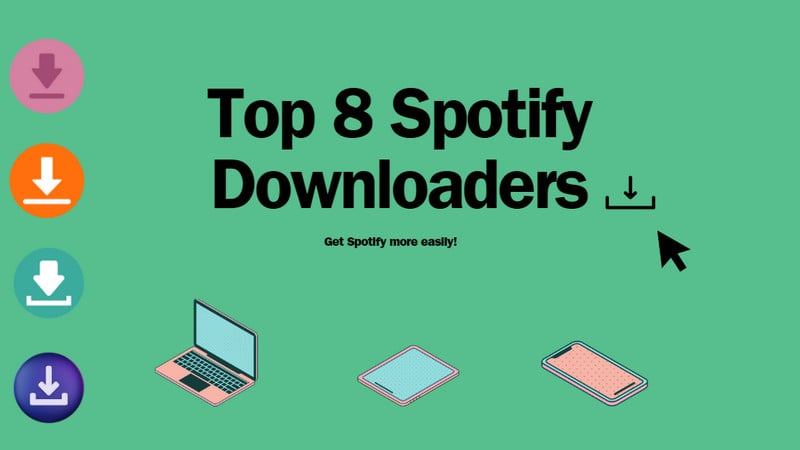
- 1: NoteCable Spotify Music Converter - Software
- 2: Sidify Music Converter - Software
- 3: All-In-One Music Converter - Software
- 4: Sidify Music Converter Free - Software
- 5: Audacity für Spotify-Aufnahmen - Software
- 6: Spytify - Software
- 7: Spotidown.com - Online
- 8: SpotifyMate.com - Online
- 9: Spotdownloader.com - Online
- 10: SpotiDownload.com - Online
| Downloader/Funktionen | Preis | Unterstützte Betriebssysteme | Formate | Qualität | Zusätzliche Funktionen | Empfehlung |
|---|---|---|---|---|---|---|
| NoteCable Spotify Musik Converter | Kostenlose Testversion | Windows & Mac | MP3/AAC/WAV/FLAC/AIFF/ALAC | Bis zu 320kbps | ✅ | ⭐⭐⭐⭐ |
| Sidify Musik Converter | Kostenlose Testversion | Windows & Mac | MP3/AAC/WAV/FLAC/AIFF/ALAC | Bis zu 320kbps | ✅ | ⭐⭐⭐⭐ |
| All-In-One Musik Converter | Kostenlose Testversion | Windows & Mac | MP3/AAC/WAV/FLAC/AIFF/ALAC | 320kbps, HiFi, Master oder Ultra HD | ✅ | ⭐⭐⭐⭐⭐ |
| Sidify Musik Converter Free | Kostenlos | Windows | MP3/AAC/WAV/FLAC/AIFF/ALAC | Mittel | ✅ | ⭐⭐⭐ |
| Audacity für Spotify-Aufnahmen | Kostenlos | Windows/Mac/Linux | WAV/MP3 | Mittel | ✅ | ⭐⭐⭐ |
| Spytify | Kostenlos | Windows | WAV/MP3 | Schlecht | ❎ | ⭐⭐ |
| Spotidown.com | Kostenlos | Desktops und Mobilgeräte | MP3 | Schlecht | ❎ | ⭐⭐⭐ |
| SpotifyMate.com | Kostenlos | Desktops und Mobilgeräte | MP3 | Schlecht | ❎ | ⭐⭐⭐ |
| Spotify-downloader.com | Kostenlos | Desktops und Mobilgeräte | MP3 | Bis zu 320kbps | ❎ | ⭐⭐⭐⭐ |
| SpotiDownload.com | Kostenlos | Desktops und Mobilgeräte | MP3 | Schlecht | ❎ | ⭐⭐⭐ |
 1: NoteCable Spotify Musik Converter
1: NoteCable Spotify Musik Converter
NoteCable Spotify Musik Converter ist eine Software, die Ihnen hilft, Musik von Spotify herunterzuladen und Spotify-Songs, Alben oder Playlists in verschiedene Audioformate wie MP3, AAC, WAV, AIFF, ALAC oder FLAC zu konvertieren. Darüber hinaus kann es lokale Audiodateien über einen integrierten Format-Konverter in MP3/M4A/FLAC/WAV/OGG/AIFF konvertieren, Spotify-Musik auf CD brennen und ID3-Tags bearbeiten. Es funktioniert sowohl mit kostenlosen als auch mit bezahlten Spotify-Konten, sodass Sie Spotify-Musik offline auf jedem Gerät oder jeder Plattform genießen können. Außerdem ist es vollständig kompatibel mit Windows 7, 8, 10, 11 und macOS 10.15~15 Sequoia.
Offizielle Webseite: https://www.notecable.com/spotie-music-converter.html
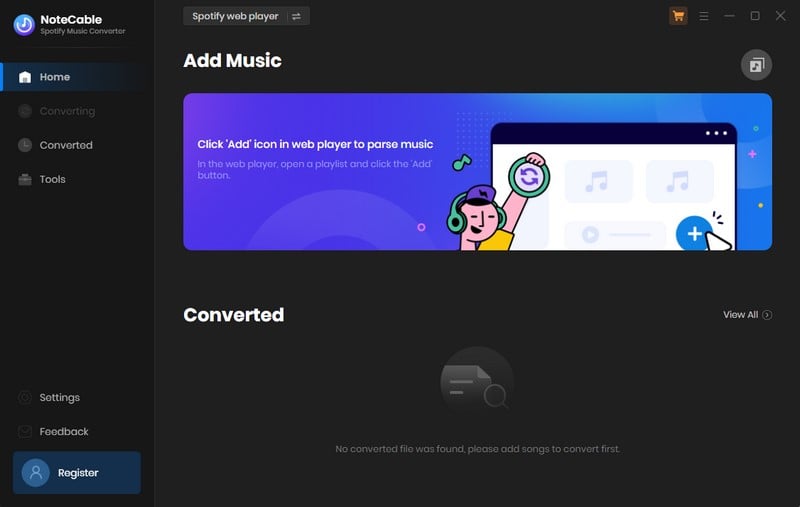
Warum wählen?🙂:
- 1. Beibehaltung der Originalqualität: Bis zu 320kbps
- 2. 10x schnellere Konvertierungsgeschwindigkeit
- 3. Ausgabe: MP3/AAC/WAV/FLAC/AIFF/ALAC
- 4. Kostenlose zusätzliche Tools: Format-Konverter, CD-Brenner, Tag-Editor, AA/AAX-Konverter
- 5. Speicherung von Liedtexten
Was nicht wählen?🙃:
- 1. Nur für den Desktop verfügbar
- 2. Zeitlich begrenzte kostenlose Testversion
Wie benutze ich den NoteCable Spotify Musik Converter?
Schritt 1 Laden Sie den NoteCable Spotify Musik Converter von der offiziellen Webseite herunter und installieren Sie ihn, dann öffnen Sie ihn auf Ihrem Computer.
Schritt 2 Melden Sie sich in Ihrem Spotify-Konto über die integrierte Apple Music-Anwendung oder den Web Player an.
Schritt 3 Gehen Sie zu Einstellungen und legen Sie Ihr gewünschtes Ausgabeformat, die Qualität und den Speicherort nach Ihren Wünschen fest.
Schritt 4 Klicken Sie einfach auf die blaue "Hinzufügen"-Schaltfläche auf der Hauptoberfläche, um Songs von Spotify in NoteCable zu importieren.
Schritt 5 Klicken Sie auf die "Konvertieren"-Schaltfläche, um den Vorgang zu starten.
Schritt 6 Nachdem alles abgeschlossen ist, finden Sie die heruntergeladenen Songs im "Konvertiert"-Bereich. Um den spezifischen Ordner zu finden, klicken Sie einfach auf das Ordnersymbol neben dem Titel auf der rechten Seite.
 2: Sidify Musik Converter
2: Sidify Musik Converter
Sidify Musik Converter ist ein beliebtes Tool zum Herunterladen und Verwalten von Musik von Spotify. Es ist bekannt dafür, dass es sowohl kostenlosen als auch zahlenden Nutzern hilft, verschiedene Arten von Spotify-Inhalten herunterzuladen, einschließlich Songs, Alben, Künstler, Playlists, Hörbücher und Podcasts. Die Software ermöglicht es den Nutzern, Spotify-Tracks in gängigen Formaten wie MP3, AAC, WAV und FLAC zu speichern, ohne die Audioqualität zu beeinträchtigen. Mit nur wenigen Klicks können Nutzer Spotify-Songs ohne Werbung mit 10-facher Downloadgeschwindigkeit genießen und die originalen ID3-Tags beibehalten. Darüber hinaus bietet das Tool Anpassungsoptionen für die Audioqualität, sodass Nutzer die Bitrate und Abtastraten nach ihren Wünschen einstellen können.
Offizielle Webseite: https://www.sidify.com/sp-win/music-converter.html
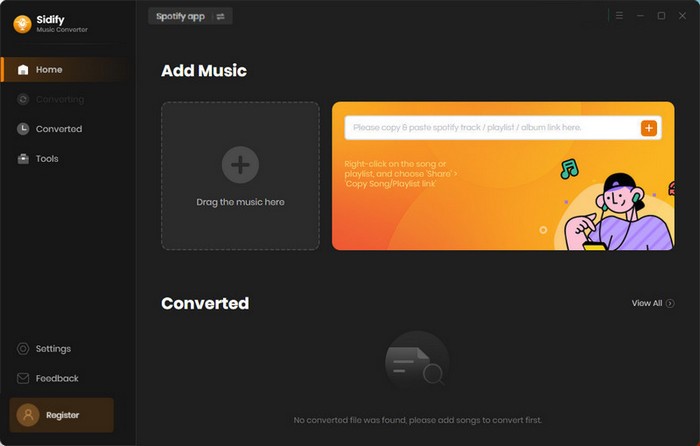
Warum wählen?🙂:
- 1. Benutzerfreundliche Benutzeroberfläche
- 2. Verlustfreie Audioqualität beibehalten
- 3. ID3-Tags und Liedtexte nach der Konvertierung beibehalten
- 4. Ausgabe: MP3/AAC/WAV/FLAC/AIFF/ALAC
- 5. Unterstützt bis zu 46 Sprachen
Was nicht wählen?🙃:
- 1. Nur für den Desktop verfügbar
- 2. Zeitlich begrenzte kostenlose Testversion
Wie benutze ich den Sidify Musik Converter?
Schritt 1 Starten Sie den Sidify Musik Converter, um auf die Hauptoberfläche zuzugreifen.
Schritt 2 Finden Sie in der Spotify-Desktop-App die Songs, die Sie herunterladen möchten, und fügen Sie sie zu Sidify hinzu, indem Sie sie per Drag & Drop ziehen oder die Song-URL kopieren und in Sidify einfügen.
Schritt 3 Klicken Sie auf die "Einstellungen"-Schaltfläche im linken Bereich, um das Einstellungsmenü zu öffnen, in dem Sie das Ausgabeformat (MP3/AAC/WAV/FLAC/AIFF/ALAC), die Ausgabequalität und den Speicherort auswählen können.
Schritt 4 Klicken Sie auf die "Konvertieren"-Schaltfläche, um die Spotify-Songs als Standard-Audiodateien herunterzuladen. Alle heruntergeladenen Songs finden Sie im Konvertiert-Bereich.
 3: All-In-One Musik Converter
3: All-In-One Musik Converter
Sidify All-In-One ist ein erfolgreiches multifunktionales Musikconverter-Tool, das nahezu alle großen Musikplattformen (Spotify, Apple Music, Amazon Prime Music, Amazon Music Unlimited, Tidal, Deezer, YouTube Music, Pandora, Line Music und mehr) unterstützt, um FLAC-Audiodateien herunterzuladen. Dies ermöglicht Ihnen, Musik in hoher Qualität zu genießen, ohne an einen Streamingdienst gebunden zu sein. Mit der Integration der Spotify-Bibliothek ermöglicht es Sidify All-In-One, Spotify-Musik in MP3, AAC, ALAC, AIFF, WAV und FLAC-Formaten mit einfachen Klicks herunterzuladen. Sie können erwarten, dass die ausgegebenen Audiodateien ihren ursprünglichen, verlustfreien, hochwertigen Klang beibehalten.
Offizielle Webseite: https://www.sidify.com/all-in-one-windows.html
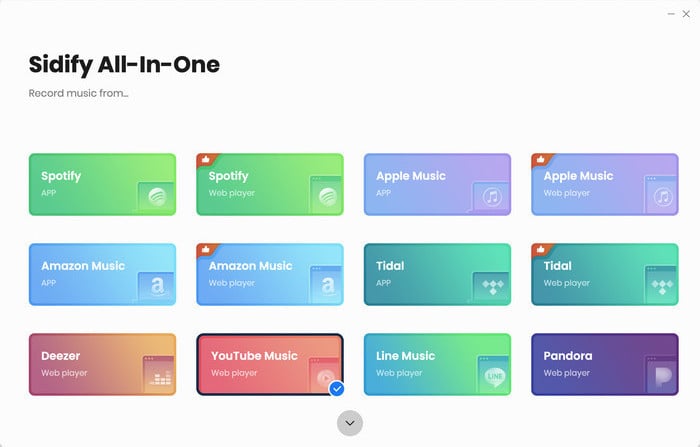
Warum wählen? 🙂:
- 1. Verfügbar für alle Musik-Streaming-Plattformen
- 2. Höchste Qualität beibehalten: 320kbps, HiFi, Master oder Ultra HD
- 3. Unterstützt das Beibehalten und Bearbeiten von ID3-Tags
- 4. Ausgabe: MP3/AAC/WAV/FLAC/AIFF/ALAC
- 5. Kostenlose zusätzliche Tools: Format-Konverter, Tag-Editor, Audio-Editor, AA/AAX-Konverter, Podcast/Radio-Downloader
Was nicht wählen? 🙃:
- 1. Nur für den Desktop verfügbar
- 2. Zeitlich begrenzte kostenlose Testversion
Wie benutze ich den All-In-One Musik Converter?
Schritt 1 Öffnen Sie die Sidify All-In-One-Anwendung auf Ihrem Computer. Wählen Sie im Musikbereich die Spotify-Option, um auf die Benutzeroberfläche des Spotify Musik Converters zuzugreifen.
Schritt 2 Passen Sie die Download-Einstellungen für Spotify-Musik an, einschließlich des Ausgabeformats. Klicken Sie auf die 'Weitere Einstellungen'-Schaltfläche, um den Dateinamen und die Organisation der Ausgabedateien zu konfigurieren.
Schritt 3 Melden Sie sich im Pop-up-Fenster mit Ihrem Spotify-Konto an, um auf Ihre Musikbibliothek zuzugreifen. Navigieren Sie dann zu einer bestimmten Playlist, und die Add-Schaltfläche in der unteren rechten Ecke wird aktiv. Klicken Sie darauf, um Songs entweder einzeln oder in großen Mengen zum Converter-Bereich hinzuzufügen.
Schritt 4 Klicken Sie auf die 'Konvertieren'-Schaltfläche, um mit dem Herunterladen der Songs von Spotify zu beginnen und sie auf Ihrem lokalen Computer zu speichern. Nach Abschluss der Konvertierung können Sie Ihre heruntergeladenen Songs finden, indem Sie auf das Ordnersymbol klicken oder den 'Konvertiert'-Bereich überprüfen.
 4: Sidify Musik Converter Free
4: Sidify Musik Converter Free
Sidify Musik Converter Free ist ein völlig kostenloses Produkt von Sidify, das entwickelt wurde, um Spotify-Musik in verschiedene Formate zu konvertieren, einschließlich MP3, AAC, FLAC und WAV. Mit diesem Tool können Nutzer Songs, Playlists und Podcasts von Spotify herunterladen, ohne externe Hardware oder ein Abonnement zu benötigen. Für zusätzliche Funktionen haben die Nutzer die Möglichkeit, auf Sidify Musik Converter Pro zu upgraden. >> Sidify Pro Vs Sidify Free:
Offizielle Webseite: https://www.sidify.com/sidify-music-free/music-converter-free.html

Warum wählen? 🙂:
- 1. 100% kostenlos
- 2. ID3-Tags beibehalten: Künstler, Album und Coverart beibehalten
- 3. Unterstützt das Beibehalten und Bearbeiten von ID3-Tags
- 4. Ausgabe: MP3/AAC/WAV/FLAC/AIFF/ALAC
- 5. Kostenlose zusätzliche Tools: Format-Konverter, Tag-Editor, CD-Brenner
Was nicht wählen? 🙃:
- 1. Nur für Windows-PC verfügbar
- 2. Relativ schlechte Ausgabequalität
- 3. Niedrige Konvertierungsgeschwindigkeit
Hinweis: Die Schritte sind die gleichen wie beim Sidify Musik Converter; bitte beziehen Sie sich auf die obigen Anweisungen.
 5: Audacity für Spotify-Aufnahmen
5: Audacity für Spotify-Aufnahmen
Audacity ist ein kostenloser und benutzerfreundlicher Multi-Track-Audio-Editor und Recorder, der eine vielseitige Lösung bietet, um Spotify-Musik für Offline-Hören aufzunehmen. Es ist mit Windows, Mac und Linux-Betriebssystemen kompatibel. Mit seiner plattformübergreifenden Kompatibilität ermöglicht Audacity den Nutzern, Spotify-Aufnahmen mühelos aufzunehmen und zu exportieren. Audacity ermöglicht es den Nutzern, Audio in einer Multi-Track-Umgebung zu bearbeiten und aufzunehmen. Audacity wird von Musikern, Podcastern und Audio-Enthusiasten für verschiedene Audio-Bearbeitungs- und Aufnahmeaufgaben häufig verwendet. Sie können Audacity von der offiziellen Webseite herunterladen und die Version wählen, die zu Ihrem Betriebssystem passt.
Offizielle Webseite: https://www.audacityteam.org/

Warum wählen? 🙂:
- 1. Unterstützt das Importieren, Mischen und Zusammenführen von Tracks
- 2. Kostenlose Aufnahme
- 3. Bietet verschiedene Bearbeitungsfunktionen zur Bearbeitung von Audio
- 4. Ausgabe: WAV/MP3
Was nicht wählen? 🙃:
- 1. Nicht anfängerfreundliche Benutzeroberfläche
- 2. Aufnahme einer langen Playlist ist zeitaufwendig
- 3. Nur für Desktops verfügbar
- 4. Kann Rauschen aufnehmen.
Wie benutze ich Audacity für Spotify-Aufnahmen?
Schritt 1 Laden Sie Audacity von der offiziellen Webseite herunter und installieren Sie es, und konfigurieren Sie dann die Audioeinstellungen, um "Stereo Mix" oder "Was Sie hören" als Eingabegerät auszuwählen.
Schritt 2 Starten Sie die Spotify-Anwendung und navigieren Sie zu der Playlist oder dem Song, den Sie aufnehmen möchten.
Schritt 3 Melden Sie sich im Pop-up-Fenster mit Ihrem Spotify-Konto an, um auf Ihre Musikbibliothek zuzugreifen. Navigieren Sie dann zu einer bestimmten Playlist und klicken Sie auf die rote Aufnahme-Taste in Audacity, und spielen Sie die Musik in Spotify ab, um den Ton aufzunehmen.
Schritt 4 Klicken Sie nach Abschluss auf die gelbe Stopptaste, und gehen Sie zu Datei > Exportieren, um die Aufnahme im gewünschten Audioformat zu speichern.
 6: Spytify
6: Spytify
Spytify ist eine Windows-Anwendung, die Spotify-Audio ohne Werbung aufnimmt, Songs automatisch in separate Tracks aufteilt und sie im WAV- oder MP3-Format mit vollständigen Mediendaten speichert. Es erfasst die Ausgabe von Spotify und stellt sicher, dass alle Tracks offizielle Veröffentlichungen mit normalisiertem Lautstärkepegel und Albumcover sind. Spytify erhält die gleiche Audioqualität wie Spotify (160 kbps für kostenlose Nutzer und 320 kbps für Premium), sodass die Aufnahmen praktisch nicht von den Originalen zu unterscheiden sind.
Offizielle Webseite: https://jwallet.github.io/spy-spotify/overview.html

Warum wählen? 🙂:
- 1. 100% kostenlos
- 2. Einfach zu bedienen
- 3. Ausgabe: WAV/MP3
- 4. Unterstützung von ID3-Tags: Künstlername, Albumname, Titel
Was nicht wählen? 🙃:
- 1. Niedrige Aufnahmegeschwindigkeit
- 2. Spotify Free beschränkt die Audioqualität auf 160 kbps
- 3. Nur für Windows-PC verfügbar
- 4. Kann Rauschen aufnehmen
- 5. Spotify-Installation erforderlich
Wie installiere ich Spytify und benutze es für Spotify-Aufnahmen?
Schritt 1 Besuchen Sie die Spytify GitHub-Seite und laden Sie Spytify-v.X.Y.Z.zip im Abschnitt "Assets" der neuesten Version herunter.
Schritt 2 Entpacken Sie den gesamten Inhalt der ZIP-Datei.
Schritt 3 Suchen Sie Spytify.exe und führen Sie es aus.
Schritt 4 Öffnen Sie Spytify, gehen Sie zu "Einstellungen", um den Ausgabepfad, die Qualität und das Format anzupassen.
Schritt 5 Klicken Sie auf "Start", um Spotify zu starten und einen Song abzuspielen; Spytify beginnt mit der Aufnahme.
Schritt 6 Drücken Sie nach Abschluss auf "Stop" und verwenden Sie "Ausgabeverzeichnis öffnen", um Ihre aufgenommenen Dateien zu finden.
 7: Spotidown.com
7: Spotidown.com
Mit SpotiDown können Sie Musik, Playlists, Alben, Videos und Canvas von Spotify ganz einfach herunterladen. Es bietet einen online Downloader und eine mobile Anwendung, mit denen Nutzer Spotify-Songs in das MP3-Format konvertieren können. SpotiDown ermöglicht es den Nutzern, ihre Lieblingssongs von Spotify für Offline-Hören oder andere persönliche Zwecke herunterzuladen. Es funktioniert sowohl auf Mobiltelefonen als auch auf PCs und ist somit ein universeller Ort für Spotify-Downloads. Es bietet eine einfache und nahtlose Lösung für Spotify-Musikliebhaber, die jederzeit und überall auf ihre Lieblingssongs zugreifen möchten.
Offizielle Webseite: https://spotidown.com/
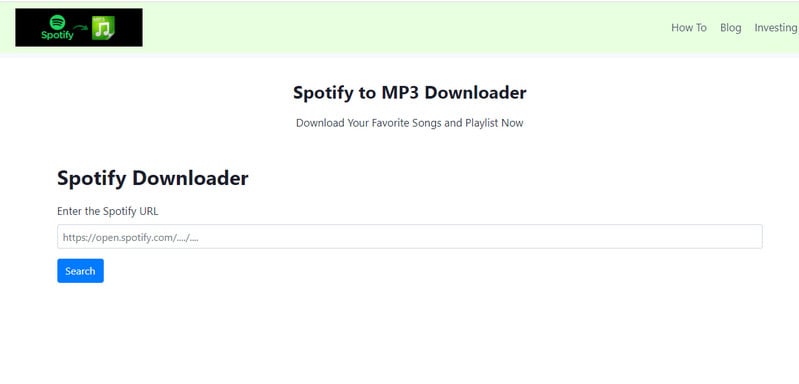
Warum wählen? 🙂:
- 1. 100% kostenlos
- 2. Kein Spotify-Konto erforderlich
- 3. Verfügbar für Desktops und Mobilgeräte
- 4. Beibehaltung der Metadateninformationen
- 5. Unterstützung mehrerer Sprachen
Was nicht wählen? 🙃:
- 1. Niedrige Audioqualität
- 2. Download nur eines Tracks auf einmal
- 3. Heruntergeladene Datei trägt den Namen der Webseite
- 4. Nur MP3-Ausgabe
Wie benutze ich Spotidown?
Schritt 1 Greifen Sie auf Spotify zu und melden Sie sich in Ihrem Konto an.
Schritt 2 Suchen Sie nach Ihrem Lieblingssong, Ihrer Playlist oder Ihrem Album und klicken Sie auf die "3 Punkte" am Ende des Tracks.
Schritt 3 Wählen Sie "Teilen" und klicken Sie auf "Link kopieren".
Schritt 4 Öffnen Sie Spotidown.com, fügen Sie den Link in die Suchleiste ein, warten Sie, bis er geladen ist, und klicken Sie auf die "Download"-Schaltfläche. Für eine ZIP-Datei klicken Sie auf die "Download ZIP"-Schaltfläche, und es wird als ZIP-Datei heruntergeladen.
 8: SpotifyMate.com
8: SpotifyMate.com
Ähnlich wie Spotidown ist SpotifyMate ein kostenloses Tool, das Ihnen hilft, Spotify-Songs im MP3-Format online herunterzuladen. Speichern Sie die besten Spotify-Songs in MP3-Dateiformat. Es ist keine Installation von Apps oder Erweiterungen erforderlich; Sie müssen lediglich die Links zu Spotify-Tracks, Playlists und Alben in die Eingabefelder auf der SpotifyMate-Website einfügen, und Sie können sie in MP3-Dateien herunterladen.
Offizielle Webseite: https://spotifymate.com/en
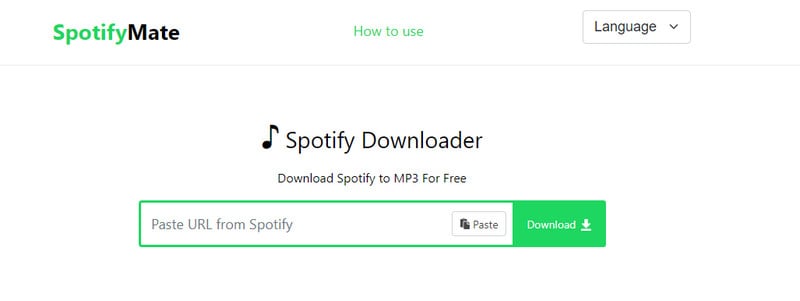
Warum wählen? 🙂:
- 1. 100% kostenlos
- 2. Kein Spotify-Konto erforderlich
- 3. Verfügbar für Desktops und Mobilgeräte
- 4. Keine Installation erforderlich
- 5. Unterstützung mehrerer Sprachen
Was nicht wählen? 🙃:
- 1. Pop-up-Werbung
- 2. Download nur eines Tracks auf einmal
- 3. Heruntergeladene Datei trägt den Namen der Webseite
- 4. Nur MP3-Ausgabe
Wie benutze ich SpotifyMate?
Schritt 1 Starten Sie die Spotify-App oder -Website, navigieren Sie zur Playlist oder zum Album und wählen Sie den Song aus, den Sie speichern möchten.
Schritt 2 Klicken Sie auf die drei Punkte, wählen Sie die Schaltfläche "Teilen" und dann "Songlink kopieren".
Schritt 3 Gehen Sie zu SpotifyMate.com und fügen Sie den kopierten Link in das Eingabefeld mit der Bezeichnung "URL von Spotify einfügen" ein.
Schritt 4 Klicken Sie auf die Schaltfläche "Download", wählen Sie die gewünschte MP3-Qualität aus und starten Sie den Download.
 9: Spotdownloader.com
9: Spotdownloader.com
Wie die vorherigen beiden Online-Downloader ermöglicht Spotdownloader den Nutzern, Songs, Playlists und Alben von der Musik-Streaming-Plattform Spotify herunterzuladen und in MP3-Dateien zu konvertieren. Es ist keine Programm-Installation und kein Abonnement bei Spotify erforderlich; Spotdownloader ermöglicht es den Nutzern, Spotify-Musik offline oder auf anderen Geräten ohne Internetverbindung zu genießen.
Offizielle Webseite: https://spotdownloader.com/
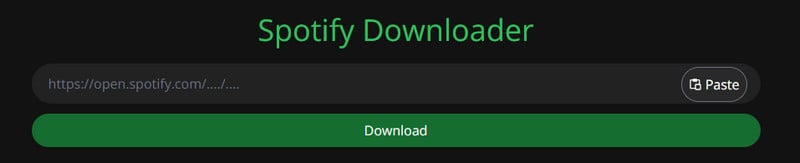
Warum wählen? 🙂:
- 1. 100% kostenlos
- 2. Schnelle Downloadgeschwindigkeit
- 3. 320kbps Audio-Downloads
- 4. Verfügbar für Desktops und Mobilgeräte
- 5. Keine Installation erforderlich
Was nicht wählen? 🙃:
- 1. Pop-up-Werbung
- 2. Download nur eines Tracks auf einmal
- 3. Heruntergeladene Datei trägt den Namen der Webseite
- 4. Nur MP3-Ausgabe
Wie benutze ich Spotdownloader?
Schritt 1 Starten Sie die Spotify-App und suchen Sie den Track, das Album oder die Playlist, die Sie herunterladen möchten.
Schritt 2 Klicken Sie auf die "3 Punkte", wählen Sie "Teilen" und klicken Sie dann auf "Link kopieren".
Schritt 3 Fügen Sie den Link in das vorgesehene Feld ein und klicken Sie auf "Einreichen".
Schritt 4 Klicken Sie auf die Schaltfläche "Download" für einzelne Tracks oder "Download ZIP" für das gesamte Album/die Playlist.
 10: SpotiDownload.com
10: SpotiDownload.com
SpotiDownload ist eine Website, die es den Nutzern ermöglicht, ihre Spotify-Playlists kostenlos als MP3-Dateien herunterzuladen. Diese Plattform ist besonders vorteilhaft für Musikliebhaber, die ihre Lieblingssongs offline genießen möchten. Mit SpotiDownload können Sie Ihre Playlists überallhin mitnehmen und sicherstellen, dass Ihre Lieblingsmelodien immer verfügbar sind, selbst ohne Internetverbindung.
Offizielle Webseite: https://spotidownload.vercel.app/

Warum wählen? 🙂:
- 1. 100% kostenlos
- 2. Verfügbar für Desktops und Mobilgeräte
- 3. Keine Installation erforderlich
Was nicht wählen? 🙃:
- 1. Download nur eines Tracks auf einmal
- 2. Heruntergeladene Datei trägt den Namen der Webseite
- 3. Nur MP3-Ausgabe
- 4. Niedrige Ausgabequalität
Wie benutze ich SpotiDownload?
Schritt 1 Greifen Sie auf Ihr Spotify-Konto zu, um Ihre Playlists und Songs abzurufen.
Schritt 2 Geben Sie die Playlist-ID ein und klicken Sie auf die Schaltfläche "Playlist finden".
Schritt 3 Warten Sie, bis die Songs geladen sind; dies kann je nach Anzahl der Songs in den Playlists einige Zeit in Anspruch nehmen.
Schritt 4 Laden Sie die ausgewählten Songs aus den Playlists herunter. Sie können mehrere Tracks gleichzeitig herunterladen.
Abschließende Worte
Wenn Sie hohe Klangqualität, vollständige Musiktags und Stabilität priorisieren, sollten Sie den NoteCable Spotify Music Converter, den Sidify Music Converter und den All-In-One Music Converter in Betracht ziehen. Diese hoch empfohlenen Optionen sind darauf ausgelegt, Ihre Bedürfnisse effektiv zu erfüllen.
Für diejenigen, die nach einer preisgünstigeren Alternative suchen, sind Online-Downloader einen Blick wert. Wenn Sie jedoch ein Anfänger sind, seien Sie vorsichtig mit Audacity, da dessen komplexe Benutzeroberfläche und Funktionen herausfordernd sein können. Es kann vorteilhaft sein, nach anderen benutzerfreundlichen Alternativen zu suchen.
Denken Sie daran, dass sich diese Tools ändern können, daher ist es wichtig, über die neuesten Versionen und Funktionen informiert zu bleiben. Während wir eine umfassende Liste bereitgestellt haben, könnten auch bessere Optionen verfügbar sein. Wir ermutigen Sie, uns Tools mitzuteilen, die Sie entdecken und die Ihrer Meinung nach besser sind; Ihr Feedback und Ihre Vorschläge sind immer willkommen.



